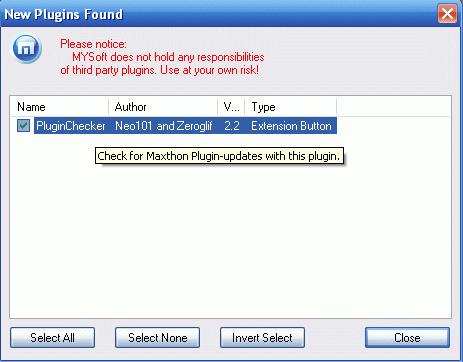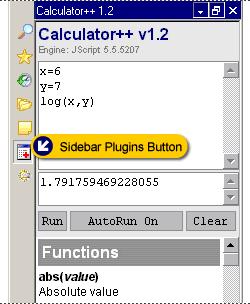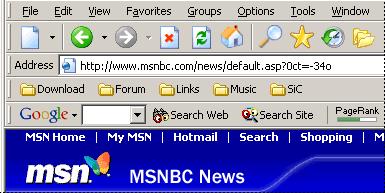Différences entre les versions de « Plugins »
| Ligne 8 : | Ligne 8 : | ||
Les Plugins de Maxthon sont des Plugins conçus pour Maxthon. Il y a plus de 450 Plugins disponibles sur TaraPages.com ! Actuellement, la plupart d'entre eux sont écrit en HTML et en Javascript, mais des plugins ActiveX existent également. Vous pouvez les activer et les désactiver dans le menu '''Options | Les Plugins de Maxthon sont des Plugins conçus pour Maxthon. Il y a plus de 450 Plugins disponibles sur TaraPages.com ! Actuellement, la plupart d'entre eux sont écrit en HTML et en Javascript, mais des plugins ActiveX existent également. Vous pouvez les activer et les désactiver dans le menu '''Options -> Options de Maxthon -> Plugin -> Plugin de Maxthon'''. Maxthon vous demandera au démarrage, après l'installation d'un nouveau Plugin, si vous souhaitez l'activer ou non. | ||
Puisque nous ne pouvons accorder aucune garantie sur ces plugins créés par diverses personnes, nous ne pourrons être tenu responsable des effets engendrés par ces plugins. Soyez prudent lorsque vous activez des nouveaux Plugins. | Puisque nous ne pouvons accorder aucune garantie sur ces plugins créés par diverses personnes, nous ne pourrons être tenu responsable des effets engendrés par ces plugins. Soyez prudent lorsque vous activez des nouveaux Plugins. | ||
| Ligne 16 : | Ligne 16 : | ||
=== Les différents Plugins de Maxthon === | |||
Les | Les Plugins de Maxthon sont de deux sortes : Les Plugins de Barre d'outils et les Plugins de Barre latérale. | ||
==== Les Plugins de Barre d'outils : ==== | |||
Les '''Plugins de Barre d'outils''' apparaissent sur la barre des Plugins. Vous pouvez afficher cette barre par le menu '''Affichage -> Barre d'outils''', en cochant '''Plugins''''. Un clic sur l'icône d'un Plugin déclenche l'opération pour laquelle il a été créé. | |||
==== Les plugins de la barre latérale : ==== | ==== Les plugins de la barre latérale : ==== | ||
Les '''Plugins de Barre latérale''' fonctionnent à l'intérieur de la barre latérale de Maxthon. Vous pouvez afficher la barre latérale en cliquant sur l'icône '''Barre latérale''' de la barre d'outils principale ou par le menu '''Affichage -> Barre latérale''' et en cliquant sur l'un des Plugins proposés. | |||
=== Installation des plugins de Maxthon === | === Installation des plugins de Maxthon === | ||
Vous devez extraire le fichier au format Zip que vous avez téléchargé dans le sous-dossier '''Plugin''' du dossier d'installation de Maxthon. | |||
La structure devrait ressembler à 'C:\Program Files\Maxthon\Plugin\PluginChecker' par exemple, pour un plugin qui se nommerait "PluginChecker". Le dossier 'PluginChecker' sera créé lors de l'extraction du fichier au format Zip. Normalement, vous ne devez créer aucun dossier, Il faut juste extraire le fichier au format Zip. | |||
[Assurez-vous tout de même que le dossier de destination est bien le dossier "plugin" du dossier où vous avez installé Maxthon. Cette précision concerne les utilisateurs qui auraient choisi d'installer Maxthon ailleurs que dans C:\Program Files\Maxthon ]. | |||
Ensuite relancez Maxthon. Si vous avez tout fait correctement, vous devriez voir apparaître une boite de dialogue dans laquelle il vous sera demmandé d'activer ou de désactiver le plugin (ou les plugins) que vous venez d'installer. | |||
[[image:ch10-03.jpg]] | [[image:ch10-03.jpg]] | ||
Je ne peux pas vous expliquer ici comment employer chacun des plugins existants, vous pouvez vous reporter aux questions/réponses des membres du forum de Maxthon. | |||
http://www.ldfa.net/forum/index.php?s=43fce9bbfc17bd1f0c50f9c0322fd100&showforum=29 | http://www.ldfa.net/forum/index.php?s=43fce9bbfc17bd1f0c50f9c0322fd100&showforum=29 | ||
Voici, ci-dessous, une copie d'écran d'un plugin de barre latérale : Calculator++.'' | Voici, ci-dessous, une copie d'écran d'un plugin de barre latérale : Calculator++.'' | ||
[[image:ch10-02.jpg]] | [[image:ch10-02.jpg]] | ||
Si vous voulez créer vos propres Plugins pour Maxthon, vous devriez jeter un coup d'oeil au fichier 'Plugins-HowTo_fr.htm' qui se trouve dans le dossier Plugin du dossier d'installation de Maxthon, ou visitez le forum de Maxthon. | |||
== Les Plugins d'Internet Explorer == | |||
Maxthon autorise l'utilisation de certains de ces | Les plugins d'Internet Explorer (appelés aussi extensions d'IE) sont des plugins développés pour Internet Explorer de Microsoft, tels que la '''Barre d'outils de Yahoo''', la '''Barre d'outils de Google''', etc. Maxthon autorise l'utilisation de certains de ces Plugins. C'est un vrai support de Plugins, pas une barre d'outils créée pour Maxthon lui-même.'' | ||
Tous les Plugins d'IE ne sont pas supportés en raison de leur conception spéciale pour IE. Ils peuvent avoir des mécanismes que Maxthon ne peut faire fonctionner. | |||
Pour activer le support des Plugins d'IE, veuillez vous assurer d'avoir coché '''Permettre le support des extensions des Plugins d'IE''' du menu '''Options -> Options de Maxthon -> Plugin ->Plugin d'IE'''. | |||
Après avoir quitté et relancé Maxthon, vous pourrez alors choisir le(s) plugin(s) d'IE que vous voulez utiliserer dans le menu '''Options -> Options de Maxthon -> Plugin -> Plugins d'IE'''. | |||
J'utilise la Barre d'outils de Google dans Maxthon (NDT : Pas moi !). | |||
[[image:ch10-01.jpg]] | [[image:ch10-01.jpg]] | ||
Certains Plugins non supportés qui ne sont pas énumérés dans notre liste de Plugins supportés peuvent causer l'arrêt du système si vous les autorisez. | |||
La dernière version de La | La dernière version de La Barre d'outils de Google n'est plus supportée (vous pouvez vous plaindre à ce sujet auprès de Google directement !). | ||
Version du 31 juillet 2005 à 10:21
La caractéristique la plus exceptionnelle de Maxthon est sans doute le support des Plugins. Il y a deux types de Plugins : les Plugins d'Internet Explorer et les Plugins pour Maxthon.
Les Plugins de Maxthon
Les Plugins de Maxthon sont des Plugins conçus pour Maxthon. Il y a plus de 450 Plugins disponibles sur TaraPages.com ! Actuellement, la plupart d'entre eux sont écrit en HTML et en Javascript, mais des plugins ActiveX existent également. Vous pouvez les activer et les désactiver dans le menu Options -> Options de Maxthon -> Plugin -> Plugin de Maxthon. Maxthon vous demandera au démarrage, après l'installation d'un nouveau Plugin, si vous souhaitez l'activer ou non.
Puisque nous ne pouvons accorder aucune garantie sur ces plugins créés par diverses personnes, nous ne pourrons être tenu responsable des effets engendrés par ces plugins. Soyez prudent lorsque vous activez des nouveaux Plugins.
Vous pouvez télécharger tous les plugins de Maxthon sur le site de notre amie Tara à l'adresse http://maxthon.tarapages.com. C'est le site Web officiel des Plugins de Maxthon et de MyIE2. Tous les plugins ont été vérifié avant d'être intégrés dans la base de données du site.
Les différents Plugins de Maxthon
Les Plugins de Maxthon sont de deux sortes : Les Plugins de Barre d'outils et les Plugins de Barre latérale.
Les Plugins de Barre d'outils :
Les Plugins de Barre d'outils apparaissent sur la barre des Plugins. Vous pouvez afficher cette barre par le menu Affichage -> Barre d'outils, en cochant Plugins'. Un clic sur l'icône d'un Plugin déclenche l'opération pour laquelle il a été créé.
Les plugins de la barre latérale :
Les Plugins de Barre latérale fonctionnent à l'intérieur de la barre latérale de Maxthon. Vous pouvez afficher la barre latérale en cliquant sur l'icône Barre latérale de la barre d'outils principale ou par le menu Affichage -> Barre latérale et en cliquant sur l'un des Plugins proposés.
Installation des plugins de Maxthon
Vous devez extraire le fichier au format Zip que vous avez téléchargé dans le sous-dossier Plugin du dossier d'installation de Maxthon.
La structure devrait ressembler à 'C:\Program Files\Maxthon\Plugin\PluginChecker' par exemple, pour un plugin qui se nommerait "PluginChecker". Le dossier 'PluginChecker' sera créé lors de l'extraction du fichier au format Zip. Normalement, vous ne devez créer aucun dossier, Il faut juste extraire le fichier au format Zip.
[Assurez-vous tout de même que le dossier de destination est bien le dossier "plugin" du dossier où vous avez installé Maxthon. Cette précision concerne les utilisateurs qui auraient choisi d'installer Maxthon ailleurs que dans C:\Program Files\Maxthon ].
Ensuite relancez Maxthon. Si vous avez tout fait correctement, vous devriez voir apparaître une boite de dialogue dans laquelle il vous sera demmandé d'activer ou de désactiver le plugin (ou les plugins) que vous venez d'installer.
Je ne peux pas vous expliquer ici comment employer chacun des plugins existants, vous pouvez vous reporter aux questions/réponses des membres du forum de Maxthon.
http://www.ldfa.net/forum/index.php?s=43fce9bbfc17bd1f0c50f9c0322fd100&showforum=29
Voici, ci-dessous, une copie d'écran d'un plugin de barre latérale : Calculator++.
Si vous voulez créer vos propres Plugins pour Maxthon, vous devriez jeter un coup d'oeil au fichier 'Plugins-HowTo_fr.htm' qui se trouve dans le dossier Plugin du dossier d'installation de Maxthon, ou visitez le forum de Maxthon.
Les Plugins d'Internet Explorer
Les plugins d'Internet Explorer (appelés aussi extensions d'IE) sont des plugins développés pour Internet Explorer de Microsoft, tels que la Barre d'outils de Yahoo, la Barre d'outils de Google, etc. Maxthon autorise l'utilisation de certains de ces Plugins. C'est un vrai support de Plugins, pas une barre d'outils créée pour Maxthon lui-même.
Tous les Plugins d'IE ne sont pas supportés en raison de leur conception spéciale pour IE. Ils peuvent avoir des mécanismes que Maxthon ne peut faire fonctionner.
Pour activer le support des Plugins d'IE, veuillez vous assurer d'avoir coché Permettre le support des extensions des Plugins d'IE du menu Options -> Options de Maxthon -> Plugin ->Plugin d'IE.
Après avoir quitté et relancé Maxthon, vous pourrez alors choisir le(s) plugin(s) d'IE que vous voulez utiliserer dans le menu Options -> Options de Maxthon -> Plugin -> Plugins d'IE.
J'utilise la Barre d'outils de Google dans Maxthon (NDT : Pas moi !).
Certains Plugins non supportés qui ne sont pas énumérés dans notre liste de Plugins supportés peuvent causer l'arrêt du système si vous les autorisez.
La dernière version de La Barre d'outils de Google n'est plus supportée (vous pouvez vous plaindre à ce sujet auprès de Google directement !).
| Les plus de Maxthon < | > Flux RSS |